Maison >base de données >tutoriel mysql >Installation détaillée de MySQL5.5.27 (images et texte)
Installation détaillée de MySQL5.5.27 (images et texte)
- 黄舟original
- 2017-09-08 14:40:341244parcourir
Cet article vous présente le tutoriel d'installation de mysql 5.5.27 sous forme d'images et de textes. Il est très bien et a une valeur de référence. Les amis qui en ont besoin peuvent s'y référer
. 1. Installation MYSQL
1. Ouvrez le fichier d'installation MySQL téléchargé mysql-5.5.27-win32.zip, double-cliquez pour décompresser et exécutez "setup.exe".
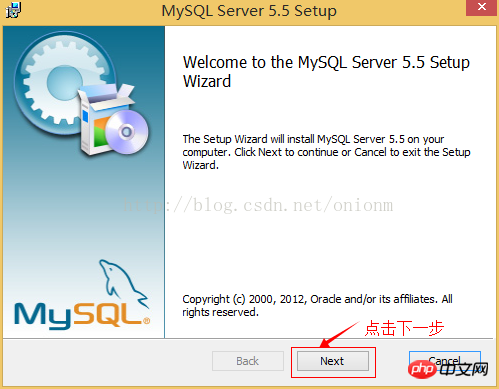

2. Sélectionnez le type d'installation, notamment « Typique (par défaut) », « Complète (complète) ", "Personnalisé (défini par l'utilisateur)" Trois options, sélectionnez "Personnalisé", appuyez sur la touche "suivant" pour continuer
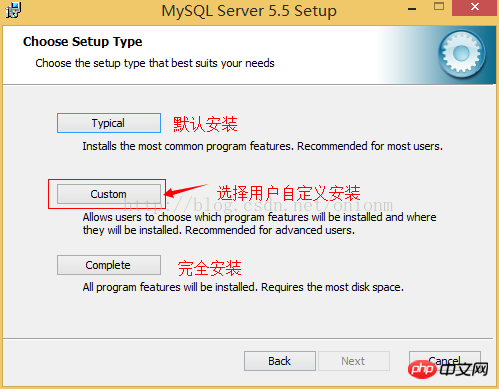
3. Cliquez sur "Parcourir" et spécifiez manuellement le répertoire d'installation

4 Remplissez le répertoire d'installation. Le mien est "F:ServerMySQLMySQLServer 5.0". même partition que le système d'exploitation. Cela peut empêcher la perte des données lorsque le système est sauvegardé et restauré. Appuyez sur "OK" pour continuer.
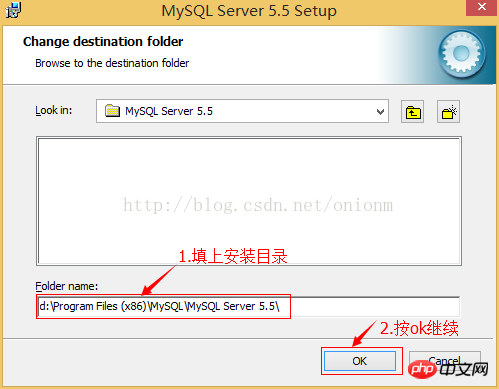
Confirmez les paramètres précédents. S'il y a une erreur, appuyez sur "Retour" pour revenir et refaire. Appuyez sur "Installer" pour démarrer l'installation.
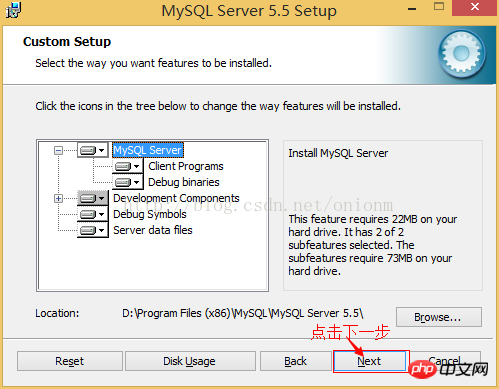
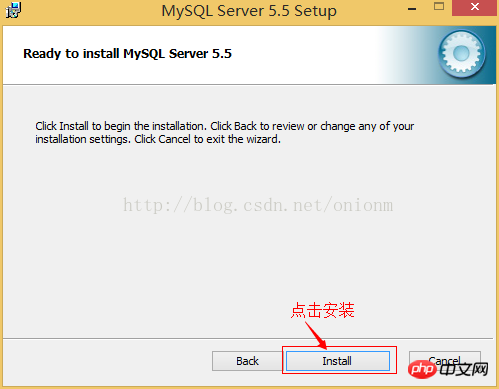
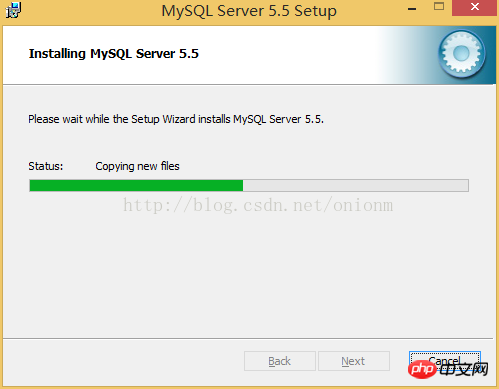
5 L'installation est en cours, veuillez attendre quand. l'interface suivante apparaît, l'installation de MYSQL est terminée
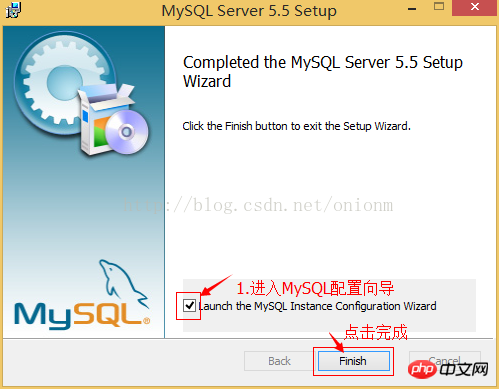
2. Configuration MYSQL
1. Une fois l'installation terminée, l'interface suivante apparaîtra et vous entrerez dans l'assistant de configuration MySQL.
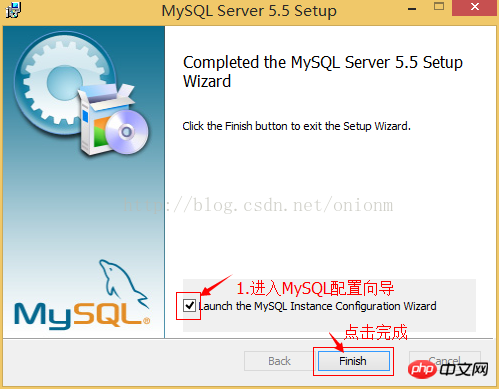
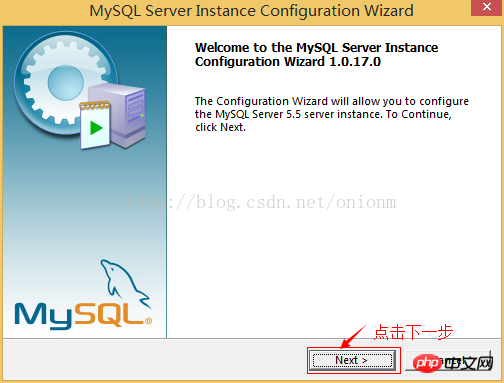
2. Sélectionnez la méthode de configuration, "DetailedConfiguration (configuration manuelle précise)", "Configuration standard ( Configuration standard)", nous sélectionnons "Configuration détaillée" pour faciliter la familiarisation avec le processus de configuration
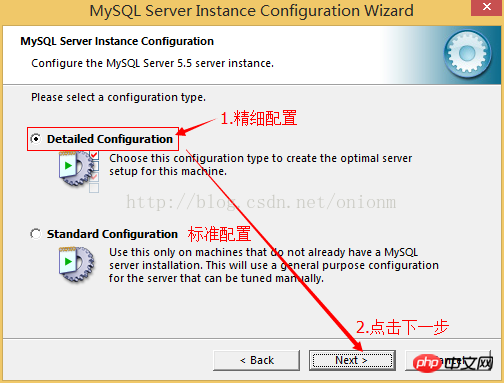
3. Sélectionnez le type de serveur, "DeveloperMachine (classe de test de développement, mysql prend très peu de ressources)", "Serveur Machine (type de serveur, mysql occupe plus de ressources)", "Machine serveur MySQL dédiée (serveur de base de données spécialisé, mysql occupe toutes les ressources disponibles)"
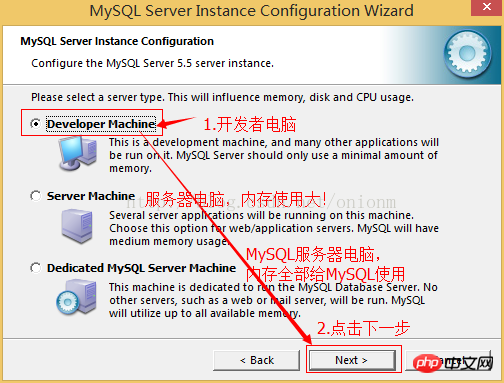
4. Sélectionnez l'objectif général de la base de données mysql, "MultifonctionnelDatabase (général multifonctionnel, bon)", "TransactionalDatabase uniquement (type de serveur, axé sur le traitement des transactions, général)", "Base de données non transactionnelle uniquement (non -transactionnel) , relativement simple, principalement utilisé pour la surveillance et le comptage, la prise en charge des types de données MyISAM est limitée aux non transactionnels), appuyez sur "Suivant" pour continuer 5. Sélectionnez le nombre de connexions simultanées au site Web, le nombre de. connexions simultanées, "DecisionSupport (DSS)/OLAP (environ 20)", "Online Transaction Processing (OLTP) (environ 500)", "Manual Setting (paramètre manuel, saisissez-le vous-même) un numéro)".
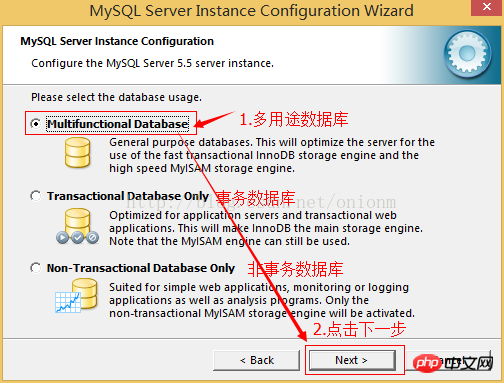
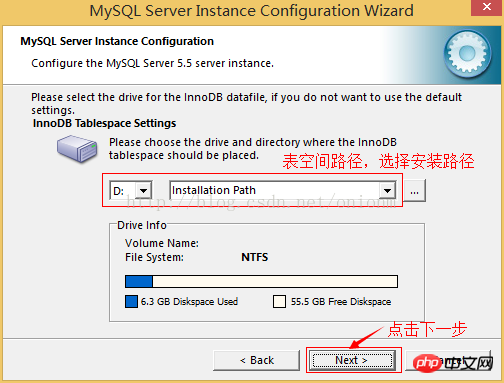
6. Activer ou non la connexion TCP/IP et définir le port. Si cette option n'est pas activée, vous ne pouvez accéder à la base de données MySQL que sur votre propre machine. Sur cette page, vous pouvez également sélectionner le mode "Activer le mode strict") afin que. MySQL n'autorisera pas les erreurs de syntaxe mineures. Si vous êtes débutant, il est recommandé d'annuler le mode standard pour réduire les problèmes. Mais après vous être familiarisé avec MySQL, essayez d'utiliser le mode standard car cela peut réduire le risque que des données nuisibles pénètrent dans la base de données. Appuyez sur "Suivant" pour continuer
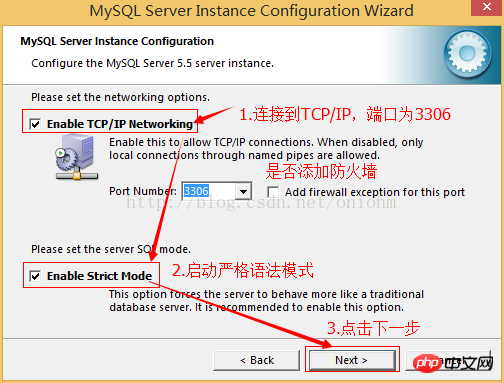
7. Définissez le codage de langue de base de données par défaut de MySQL (important. Généralement, UTF-8 est sélectionné et appuyez sur "Suivant). " pour continuer.
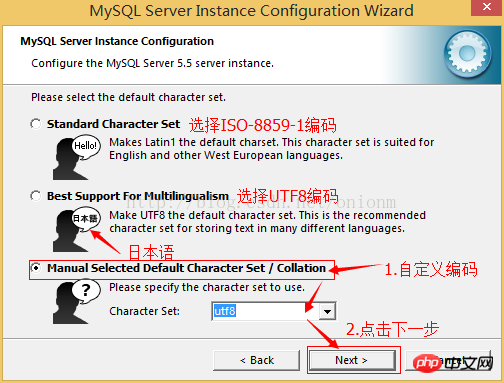
8. Choisissez si vous souhaitez installer MySQL en tant que service Windows. Vous pouvez également spécifier ServiceName (nom d'identification du service) et si vous souhaitez ajouter le répertoire bin de MySQL. WindowsPATH (ajouter Après cela, vous pouvez utiliser directement le fichier sous bin sans indiquer le nom du répertoire. Par exemple, pour vous connecter, "mysql.exe-username -ppassword;" suffit. Il n'est pas nécessaire de signaler l'adresse complète de mysql.exe, ce qui est très pratique). J'ai tout ici. Une fois coché, ServiceName reste inchangé. Appuyez sur "Suivant" pour continuer.

9. Demandez si vous souhaitez modifier le mot de passe de l'utilisateur root par défaut (super administrateur). "Activez l'accès root depuis les machines distantes (que ce soit pour autoriser les utilisateurs root à se connecter sur d'autres machines, si vous voulez la sécurité, ne le cochez pas, si vous voulez plus de commodité, cochez-le)". Enfin, "Créer un compte anonyme (créez un nouvel utilisateur anonyme, les utilisateurs anonymes peuvent se connecter à la base de données, mais ne peuvent pas exploiter les données, y compris les requêtes)". Généralement, il n'est pas nécessaire de le vérifier. Une fois les paramètres terminés, appuyez sur ". Suivant" pour continuer.
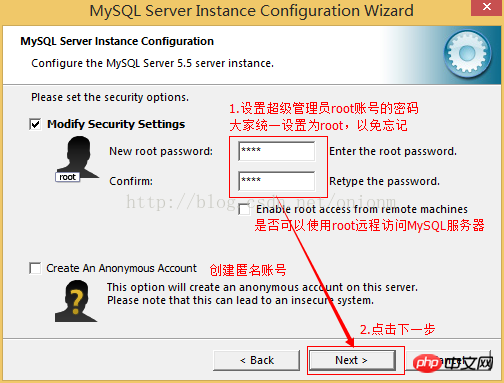
10. Confirmez que les paramètres sont corrects et appuyez sur "Exécuter" pour que les paramètres prennent effet, ce qui termine l'installation et la configuration de MYSQL.
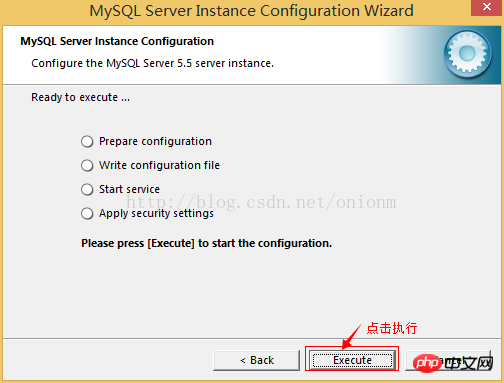
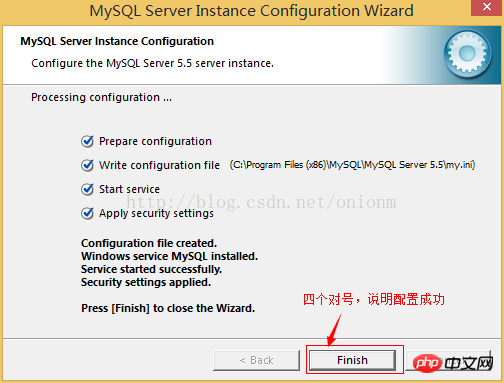
Remarque : Une fois le réglage terminé, une erreur courante se produit après avoir appuyé sur "Terminer", c'est-à-dire , cela ne peut pas être " "Startservice" apparaît généralement sur un serveur sur lequel mysql a déjà été installé. La solution consiste d'abord à s'assurer que le serveur mysql précédemment installé est complètement désinstallé ; sinon, vérifiez si le mot de passe précédent a été modifié comme mentionné dans l'étape ci-dessus. Suivez les instructions ci-dessus. Si cela ne fonctionne toujours pas, sauvegardez le dossier de données dans le répertoire d'installation de MySQL et supprimez-le. Une fois l'installation terminée, supprimez le dossier de données généré par l'installation, déplacez le dossier sauvegardé. dossier de données, puis redémarrez le service MySQL. Dans ce cas, vous devrez peut-être vérifier la base de données, puis la réparer pour éviter les erreurs de données.

Solution :
1, désinstallez MySQL
2, système WindowsXp Supprimer le répertoire C:Documents and SettingsAll UsersApplication Data
système d'exploitation Windows 7810 supprimez le répertoire C:ProgramDataMySQL
3. Réinstallez-le simplement
Résumé . 🎜>
Ce qui précède est le contenu détaillé de. pour plus d'informations, suivez d'autres articles connexes sur le site Web de PHP en chinois!

